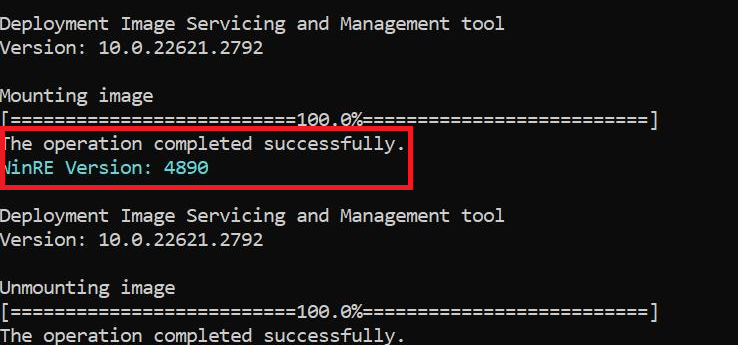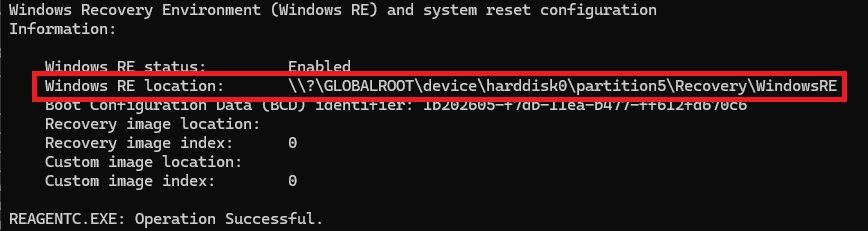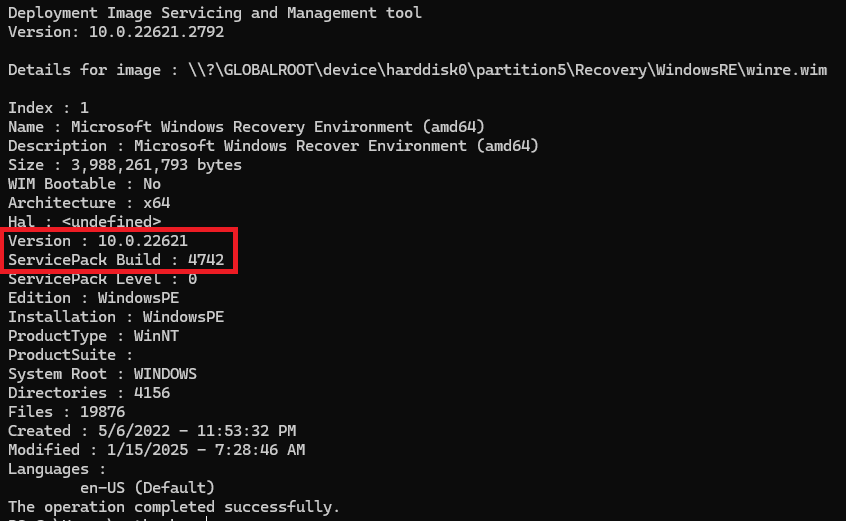สําคัญระบบจะไม่เสนอการอัปเดตนี้หาก Windows Recovery Environment (WinRE) ของคุณตรงตามเงื่อนไขต่อไปนี้:
-
ถ้าพาร์ติชันการกู้คืน WinRE มีเนื้อที่ว่างไม่เพียงพอ ให้ดู หมายเหตุ ในส่วน "สรุป" หมายเหตุจะให้คําแนะนําเกี่ยวกับวิธีการเพิ่มเนื้อที่ว่างที่พร้อมใช้งานในพาร์ติชันการกู้คืน WinRE
-
ถ้าพาร์ติชันการกู้คืน WinRE ได้รับการอัปเดตด้วยตนเองโดยใช้ขั้นตอนใน เพิ่มแพคเกจการอัปเดตลงใน Windows RE และมีข้อมูลล่าสุดอยู่แล้ว
-
ถ้าอิมเมจ WinRE มีเวอร์ชันมากกว่าหรือเท่ากับเวอร์ชัน 10.0.22000.3250 เมื่อต้องการตรวจสอบรุ่นของอิมเมจ WinRE ของคุณ ให้ดูส่วน "วิธีตรวจสอบรุ่นของ WinRE ที่ติดตั้งอยู่"
-
หากพีซีที่คุณใช้งานไม่มีพาร์ติชันการกู้คืน WinRE เมื่อต้องการตรวจสอบว่าคุณได้เปิดใช้งาน WinRE หรือไม่ ให้เรียกใช้คําสั่งต่อไปนี้ในพร้อมท์คําสั่งด้วยสิทธิ์ผู้ดูแล: reagentc /info ถ้าเปิดใช้งาน WinRE คุณจะเห็นสถานะ Windows RE ในผลลัพธ์ที่มีค่า เปิดใช้งาน ในสถานการณ์นี้ อาจจําเป็นต้องมีการอัปเดตนี้
บทสรุป
การอัปเดตนี้ใช้การอัปเดตแบบไดนามิกของระบบปฏิบัติการที่ปลอดภัย (KB5044619) โดยอัตโนมัติกับ Windows Recovery Environment (WinRE) บนพีซีที่ใช้งานอยู่ การอัปเดตจะติดตั้งการปรับปรุงคุณลักษณะการกู้คืนของ Windows
|
โน้ต การอัปเดตนี้ต้องการเนื้อที่ว่าง 250 เมกะไบต์ในพาร์ติชันการกู้คืนเพื่อติดตั้งเสร็จสมบูรณ์ หากคุณต้องการตรวจสอบให้แน่ใจว่าอุปกรณ์ของคุณได้รับการเสนอการอัปเดตนี้ โปรดทําตามคําแนะนําเพื่อปรับขนาดพาร์ติชันของคุณด้วยตนเองหรือใช้สคริปต์ตัวอย่างเพื่อเพิ่มขนาดของพาร์ติชันการกู้คืน WinRE เมื่อพาร์ติชันของคุณมีเนื้อที่ดิสก์เพียงพอ ให้คลิก เริ่มการตั้งค่า > > Windows Update > ตรวจหาการอัปเดต เพื่อให้การอัปเดตเสนอให้คุณ แล้วติดตั้ง |
วิธีรับการอัปเดตนี้
การอัปเดตนี้พร้อมใช้งานผ่านช่องทางการเผยแพร่ต่อไปนี้
|
ช่องทางการเผยแพร่ |
พร้อมใช้งาน |
|
Windows Update และ Microsoft Update |
ใช่ |
|
Microsoft Update Catalog |
ไม่ใช่ |
|
Windows Server Update Services (WSUS) และ Microsoft Endpoint Configuration Manager |
ไม่ใช่ |
|
ข้อกำหนดเบื้องต้น |
พีซีต้องมีเนื้อที่ว่าง 250 MB ในพาร์ติชันการกู้คืนเพื่อใช้การอัปเดตนี้สําเร็จ |
|
ข้อมูลการเริ่มระบบใหม่ |
คุณไม่จําเป็นต้องเริ่มระบบของอุปกรณ์ใหม่หลังจากใช้การอัปเดตนี้ |
|
ลบข้อมูลออก |
การอัปเดตนี้ไม่สามารถลบออกได้เมื่อมีการนําไปใช้กับอิมเมจของ Windows |
|
ข้อมูลการแทนที่การอัปเดต |
การอัปเดตนี้แทนการอัปเดตที่ออกมาก่อนหน้านี้ KB5042321 |
|
ตรวจสอบการติดตั้งการอัปเดตนี้ |
หลังจากติดตั้งการอัปเดตนี้ WinRE เวอร์ชันที่ติดตั้งบนอุปกรณ์ควรเป็นเวอร์ชัน 10.0.22000.3250 |
เมื่อต้องการติดตั้ง WinRE เวอร์ชันนี้ ให้เรียกใช้สคริปต์ PowerShell ต่อไปนี้ "GetWinReVersion.ps1" ด้วยข้อมูลประจำตัวของผู้ดูแลระบบ หลังจากเรียกใช้สคริปต์แล้ว คุณจะได้รับเวอร์ชัน WinRE ที่ติดตั้งตามตัวอย่างต่อไปนี้:
สคริปต์ PowerShell GetWinReVersion.ps1
################################################################################################
#
# Copyright (c) Microsoft Corporation.
# Licensed under the MIT License.
#
# THE SOFTWARE IS PROVIDED *AS IS*, WITHOUT WARRANTY OF ANY KIND, EXPRESS OR
# IMPLIED, INCLUDING BUT NOT LIMITED TO THE WARRANTIES OF MERCHANTABILITY,
# FITNESS FOR A PARTICULAR PURPOSE AND NONINFRINGEMENT. IN NO EVENT SHALL THE
# AUTHORS OR COPYRIGHT HOLDERS BE LIABLE FOR ANY CLAIM, DAMAGES OR OTHER
# LIABILITY, WHETHER IN AN ACTION OF CONTRACT, TORT OR OTHERWISE, ARISING FROM,
# OUT OF OR IN CONNECTION WITH THE SOFTWARE OR THE USE OR OTHER DEALINGS IN THE
# SOFTWARE.
#
################################################################################################
# Function to get WinRE path
function GetWinREPath {
$WinRELocation = (reagentc /info | Select-String "Windows RE location")
if ($WinRELocation) {
return $WinRELocation.ToString().Split(':')[-1].Trim()
} else {
Write-Host "Failed to find WinRE path" -ForegroundColor Red
exit 1
}
}
# Creates and needs to be return the mount directory
function GetMountDir {
# systemdirve\mnt
$MountDir = "$env:SystemDrive\mnt"
if (-not (Test-Path $MountDir)) {
New-Item -ItemType Directory -Path $MountDir -Force | Out-Null
}
return $MountDir
}
# Function to get WinRE version
function GetWinREVersion {
$mountedPath = GetMountDir
$filePath = "$mountedPath\Windows\System32\winpeshl.exe"
$WinREVersion = (Get-Item $filePath).VersionInfo.FileVersionRaw.Revision
return [int]$WinREVersion
}
# Main Execution
$WinREPath = GetWinREPath
# Make dir C:\mnt if not exists
$TempDir = GetMountDir
# Get the read write permission for this directory
if (-not (Test-Path $TempDir)) {
New-Item -ItemType Directory -Path $TempDir -Force | Out-Null
}
# Mount WinRE image
dism /Mount-Image /ImageFile:"$WinREPath\winre.wim" /Index:1 /MountDir:"$TempDir"
$WinREVersion = GetWinREVersion
Write-Host "WinRE Version: $WinREVersion" -ForegroundColor Cyan
dism /Unmount-Image /MountDir:"$TempDir" /Discard
Remove-Item -Path $TempDir -Force -RecurseWinREAgent บันทึกเหตุการณ์ที่เกี่ยวข้องกับ Windows Recovery Environment (WinRE) โดยส่วนใหญ่จะบันทึกรายละเอียดเกี่ยวกับการสร้าง การปรับเปลี่ยน และการใช้งานอิมเมจการกู้คืน ในกรณีนี้ เรากำลังค้นหา ID เหตุการณ์: 4501 เหตุการณ์ที่ประสบความสำเร็จในการให้บริการ หากคุณไม่สามารถค้นหาเหตุการณ์การให้บริการ WinREAgent ได้ เนื่องจากข้อจำกัดของพื้นที่ที่อาจเกิดขึ้นในสภาพแวดล้อมของคุณ เราขอแนะนำให้คุณใช้คำสั่ง DISM
-
เปิดแถบ Windows Search เมื่อต้องการทำเช่นนี้ ให้คลิกขวาที่เริ่มต้น แล้วคลิกค้นหา
-
ในแถบค้นหา ให้พิมพ์ตัวแสดงเหตุการณ์ แล้วคลิกตัวแสดงเหตุการณ์
-
ขยายบันทึก Windows แล้วคลิกระบบ
-
ในบานหน้าต่างนำทางด้านขวา ภายใต้การดำเนินการให้คลิกค้นหา
-
ในกล่องสิ่งที่ค้นหา: ให้พิมพ์ WinREAgent แล้วคลิกค้นหาถัดไป
-
คลิกยกเลิก เพื่อปิดกล่องโต้ตอบค้นหา เหตุการณ์บริการ WinREAgent ควรแสดงในบานหน้าต่างตรงกลางด้านล่าง และคุณควรเห็นข้อความที่คล้ายกับการติดตามบนแท็บทั่วไป:
การให้บริการสำเร็จแล้ว ขณะนี้เวอร์ชัน Windows Recovery Environment คือ: 10.0.22621.4742
เวอร์ชัน WinRE ในตัวอย่างนี้คือ 10.0.22621.4742
-
เมื่อต้องการดูบานหน้าต่างคุณสมบัติเหตุการณ์สำหรับเหตุการณ์การให้บริการ WinREAgent ให้คลิกขวาที่รายการ WinREAgent ในบานหน้าต่างระบบ (บานหน้าต่างตรงกลางด้านบน) แล้วคลิกคุณสมบัติเหตุการณ์
-
เปิดพร้อมท์คำสั่ง Windows ด้วยสิทธิ์ผู้ดูแล เมื่อต้องการทำเช่นนี้ ให้กดแป้น Windows พิมพ์cmd คลิกขวาที่พร้อมท์คำสั่ง แล้วคลิกเรียกใช้ในฐานะผู้ดูแลระบบ
-
ที่พร้อมท์คำสั่ง ให้พิมพ์ reagentc /info แล้วกด Enter
-
จดเส้นทางของตำแหน่งที่ตั้ง Windows RE สำหรับตัวอย่างนี้ ตำแหน่งที่ตั้งคือ \\?\GLOBALROOT\device\harddisk0\partition5\Recovery\WindowsRE เส้นทางนี้อาจแตกต่างกันไปตามการติดตั้ง Windows ของคุณ
-
ที่พร้อมท์คำสั่ง ให้ใช้คำสั่ง DISM เพื่อดึงข้อมูล Windows Recovery Environment (WinRE) สำหรับตัวอย่างนี้ ให้ใส่คำสั่งต่อไปนี้ แล้วกด Enter:
Dism /Get-ImageInfo /ImageFile:\\?\GLOBALROOT\device\harddisk0\partition5\Recovery\WindowsRE\winre.wim /index:1
หมายเหตุ ชื่อเริ่มต้นสำหรับแไฟล์อิมเมจ WinRE คือ winre.wim ในสภาพแวดล้อมของคุณ ชื่อของไฟล์อิมเมจ WinRE อาจแตกต่างกัน นอกจากนี้ หมายเลขดัชนีของไฟล์ winre.wim เริ่มต้นคือ 1 ในสภาพแวดล้อมของคุณ หมายเลขดัชนีอาจแตกต่างกัน
-
ข้อมูลไฟล์อิมเมจ WinRE จะถูกส่งกลับตามที่แสดงในตัวอย่างต่อไปนี้:
แหล่งอ้างอิง
คําอธิบายเกี่ยวกับคําศัพท์มาตรฐานที่ใช้เพื่ออธิบายการอัปเดตซอฟต์แวร์ของ Microsoft